怎么将手机录音传到电脑 手机录音上传到电脑教程
日期: 来源:铲子手游网
手机已经成为人们日常生活中不可或缺的工具之一,而手机录音功能的普及更是让人们方便地记录下各种重要信息和美好时刻。有时候我们需要将手机中的录音文件传输到电脑上,以便更好地管理和保存这些录音。怎么将手机录音传到电脑呢?下面就为大家介绍一种简单易行的方法。
手机录音上传到电脑教程
具体方法:
1.首先打开手机上的录音。
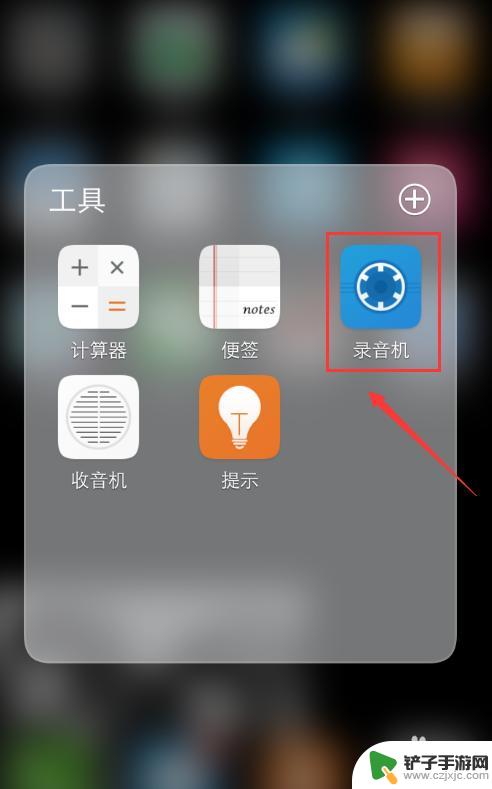
2.确定自己要上传的录音,点击。
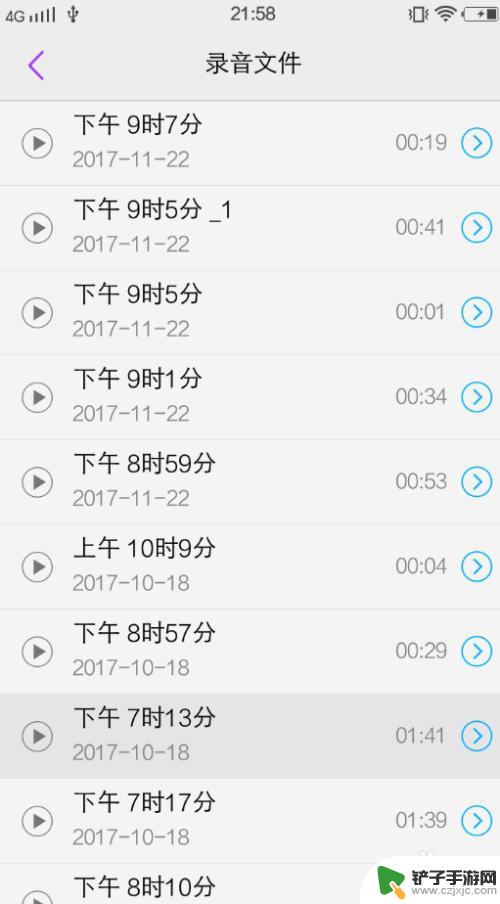
3.点击分享。
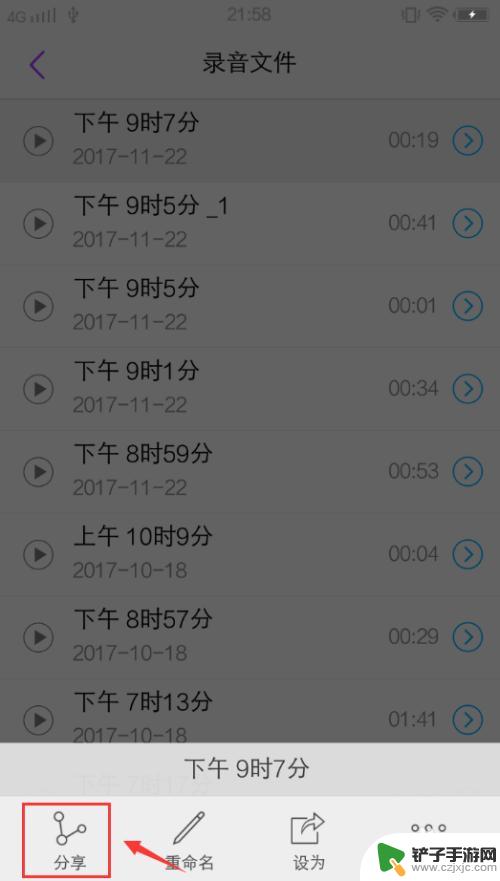
4.在电脑和手机QQ同时开启的时候,上传录音至电脑。
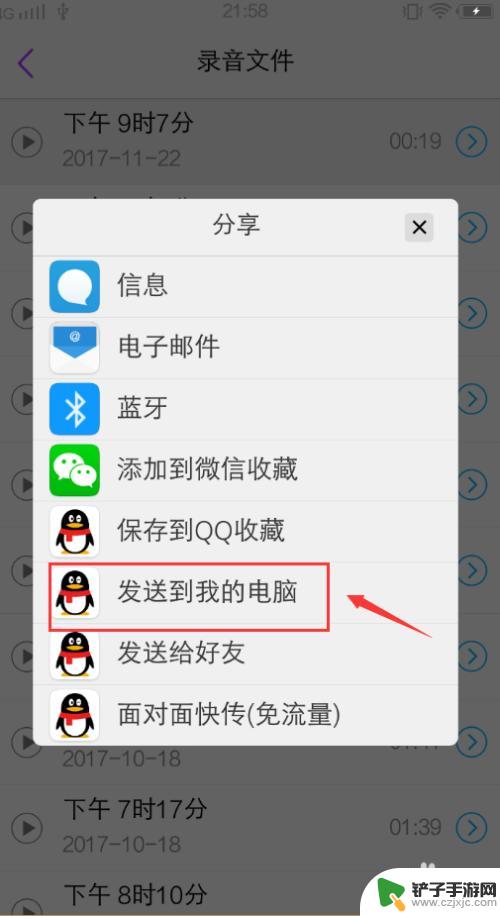
5.手机部分的上传和电脑部分的上传是同步的。
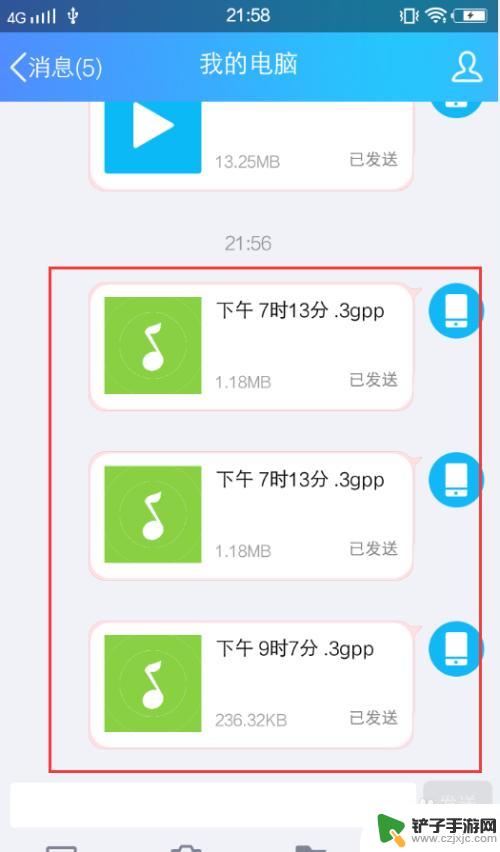
6.这是电脑部分,上传成功。
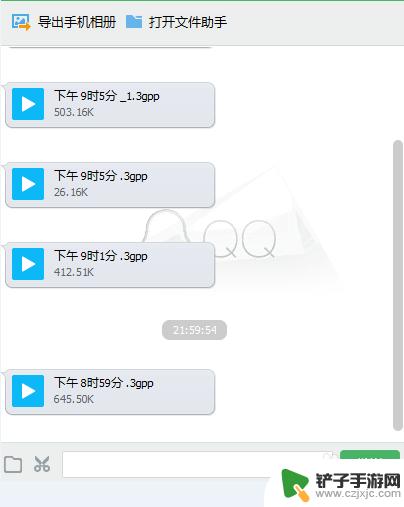
7.然后右击,将录音另存为就可以了。
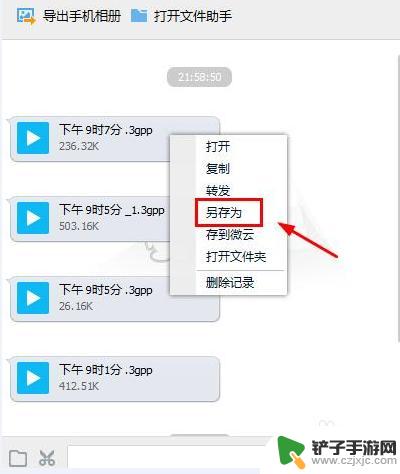
以上就是怎么将手机录音传到电脑的全部内容,有出现这种现象的小伙伴不妨根据小编的方法来解决吧,希望能够对大家有所帮助。














